【2020年度最新】ebay登録方法、手順を詳しく解説!!

こんにちは。ゆきです!
実際にebayを始めるにはアカウント登録する必要がありますが、これが英語で本当に合ってるのか怖い!
そんな方のために今日はアカウントの登録手順について詳しく解説していきます!
欧米圏では日本と住所の書き方が違いますよ!
ebayについてはこちらでまとめていますので、まだの方はご覧ください。
それではどうぞ!
登録手順概要
登録手順はWEB版、アプリ版ともに以下の手順で進めることができます。
1.ebayアカウント登録をする
2.Paypalのアカウント登録をする
3.アカウントの設定をする
WEB版
ebayのホームページは上部リンクからアクセスすることができます!
登録手順は以下の通り3つなので気軽に登録することができますよ!
手順1.ホームページ左上のRegisterを選択
手順2.登録情報を記載
手順3.検証
手順1
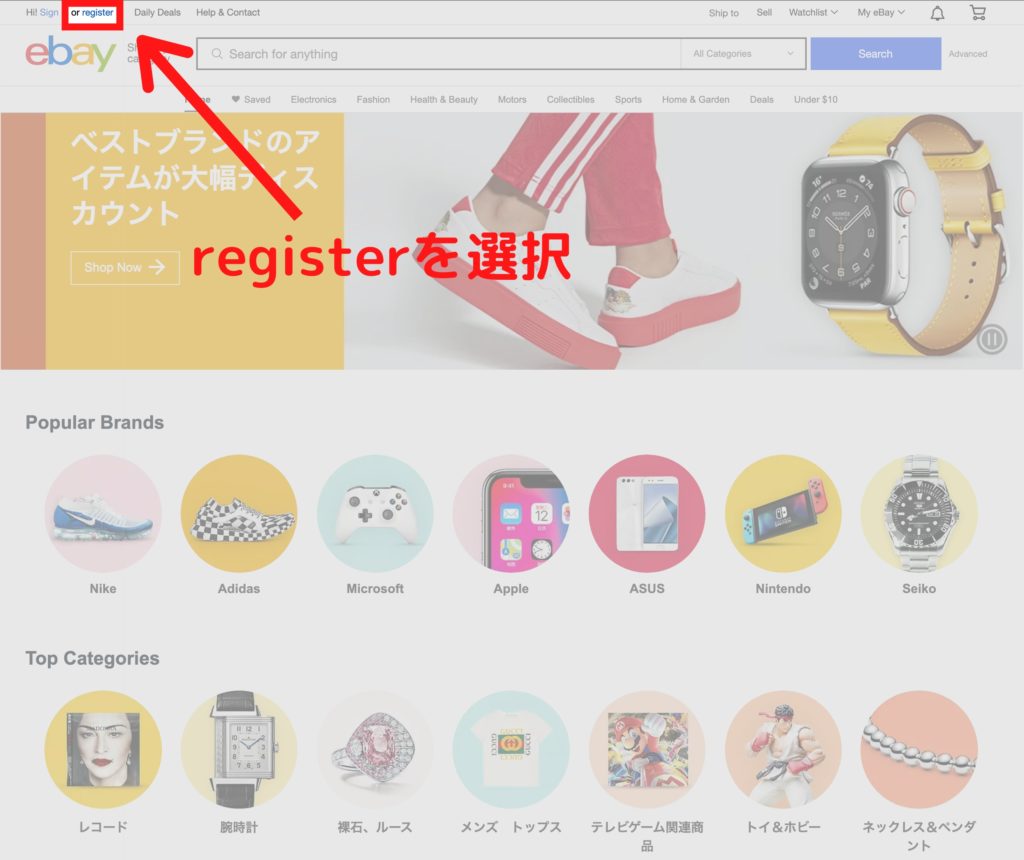
まずはebayのホームページに移動して画面左上に「Sign in or register」のregisterを選択しましょう。
手順2
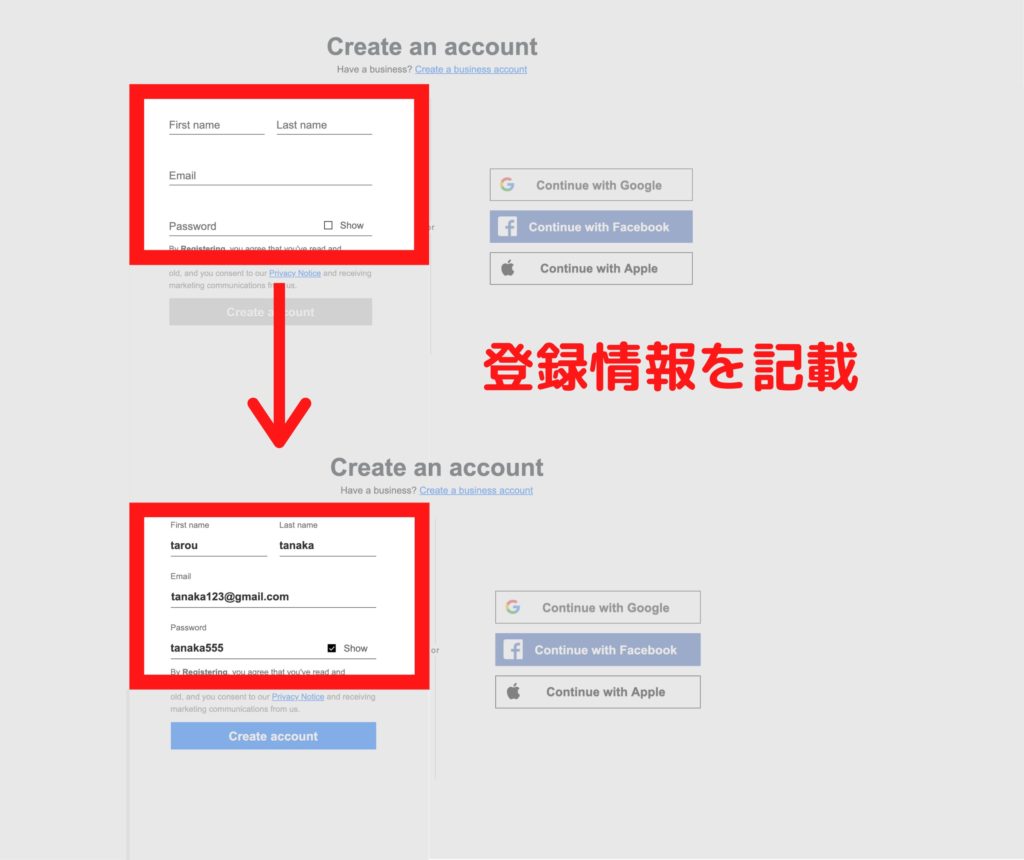
「Create an account」から各項目を埋めていきます。
「First name」が名前で「Last name」が苗字ですよ〜!
手順3
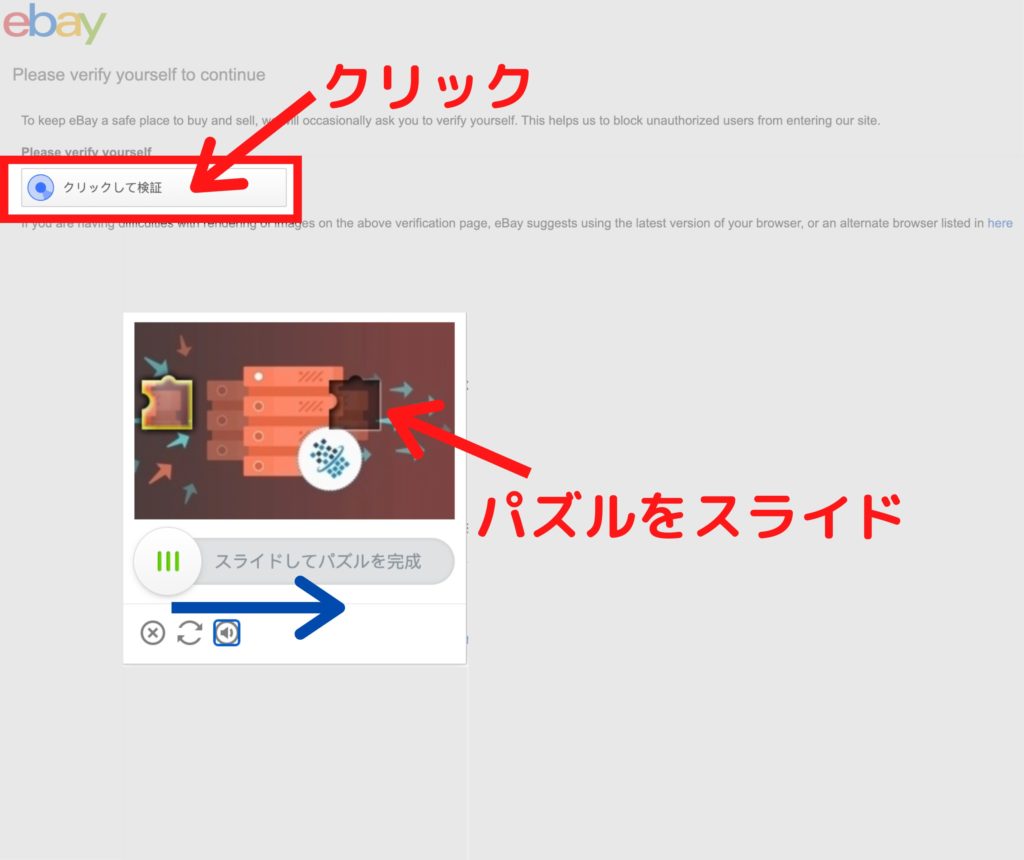
2段階のロボットチェックを行います。
「クリックして検証」をクリックするとパズルが出てくるのでパズルの位置を合わせて人間アピールをします!
登録完了
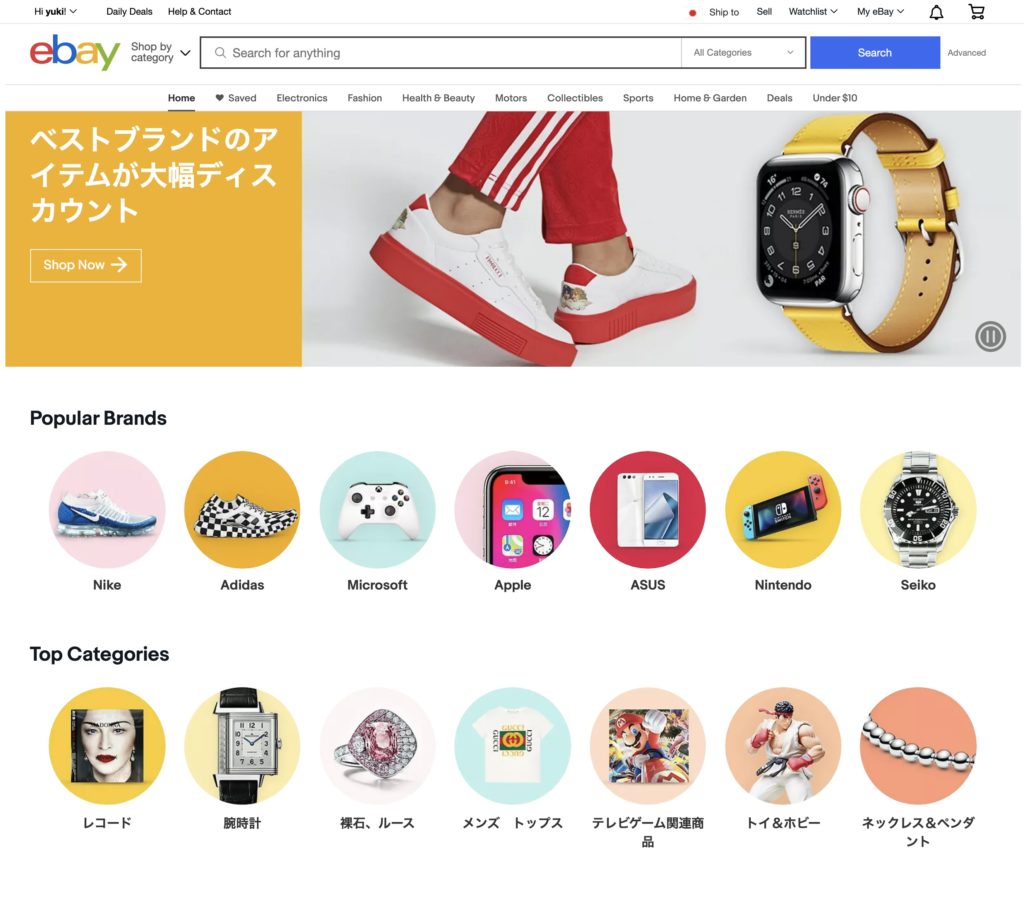
以上でebayの登録は完了です。お疲れ様でした。
アプリ版
ebayAPPのダウンロードは上記からアクセスすることができます!
手順1.APPstoreでebayをダウンロード
手順2.アカウント作成画面に移行
手順3.アカウントの作成
手順4.アカウント情報の入力
手順1
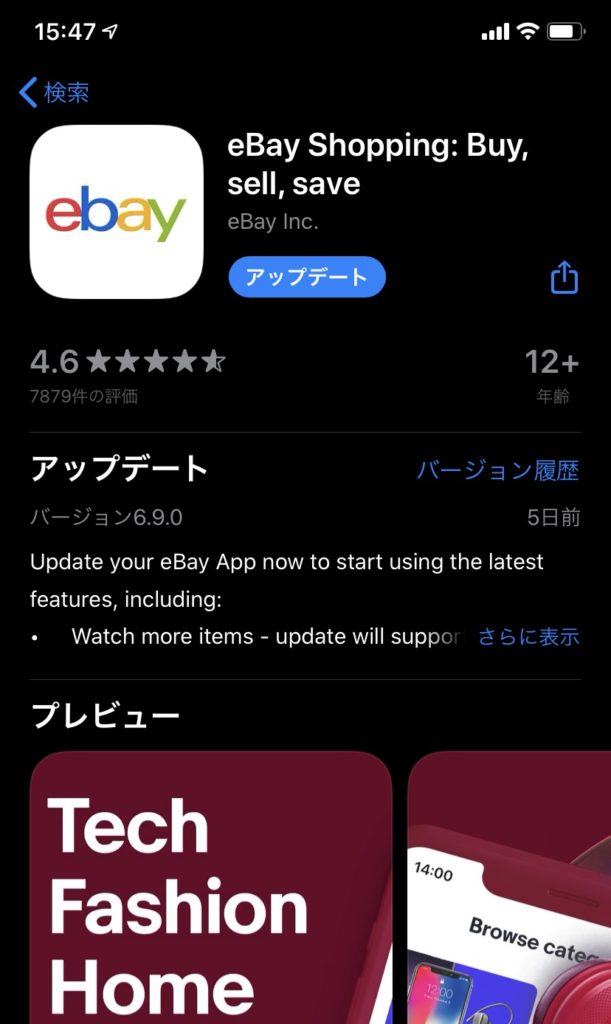
画像ではアップデートとありますが、みなさんの画面ではインストールになっていると思いますのでインストールしましょう!

ebayのアプリは上記画像のような見た目なのでアプリを開きましょう!
手順2
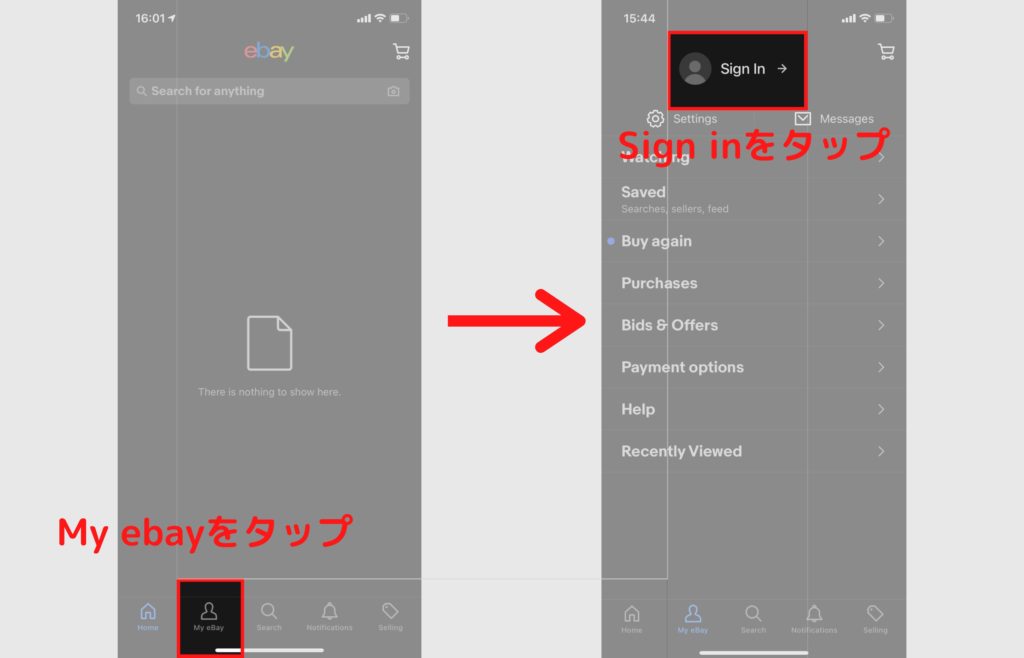
「My ebay」から「Sign in」をタップします。
※アプリを開くと「HOME」画面で開かれますが、ここは新しい通知や閲覧履歴など表示されるため、最初は何も表示されていない状態になっているかもしれません。
間違えではないので安心してください!
手順3
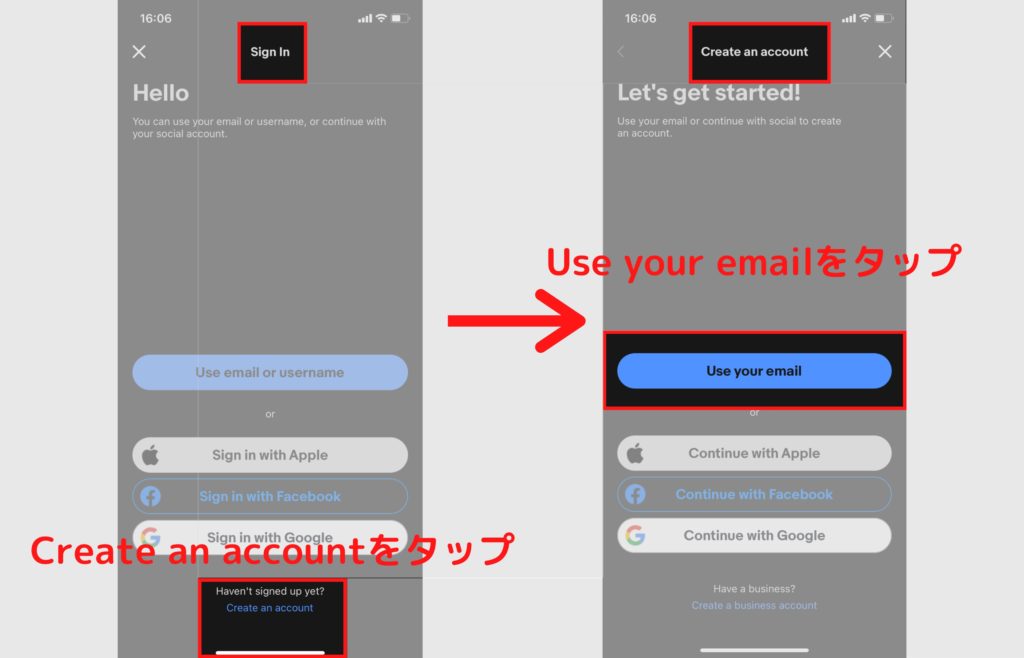
「Sign in」をタップするとアカウントのSign in画面に移行するため、画面の1番下にある「Create an account」をタップしてアカウントの作成画面に移行してから「Use your email」をタップしましょう!
手順4

メールアドレスと氏名を入力後、パスワードを設定すればアカウントの作成は完了です!
登録完了
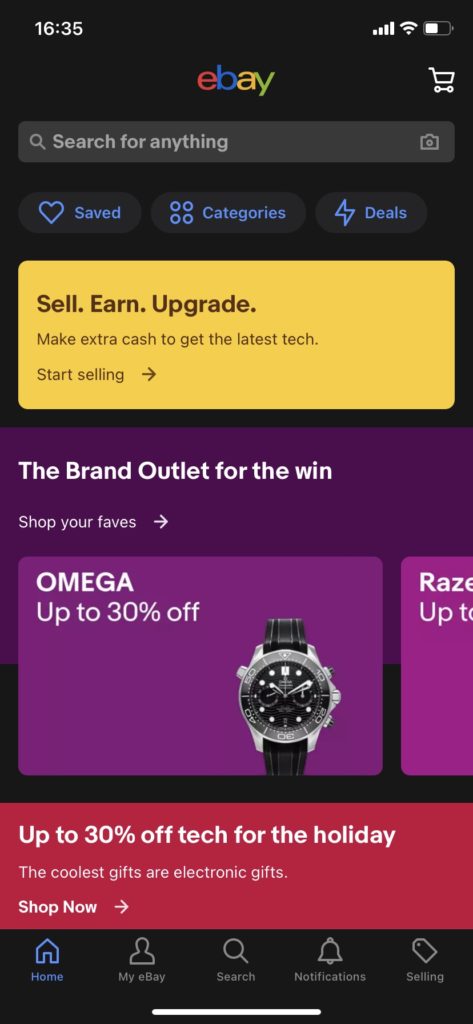
お疲れ様でした!
アカウント設定
ここでは配達先の住所の設定や支払い方法を設定します。
支払い方法はpaypalを使用しますのでPaypalアカウントの登録がまだ方はこちらから確認してください。
アカウントの設定はWEB版で解説していきますよ〜!
手順1.設定画面に移動する
手順1-2.personalinformationから住所登録画面移行
手順2.住所を入力
手順1

ebayのホーム画面から「Account settings」をクリックします。

「Personal information」を選択します。
手順2
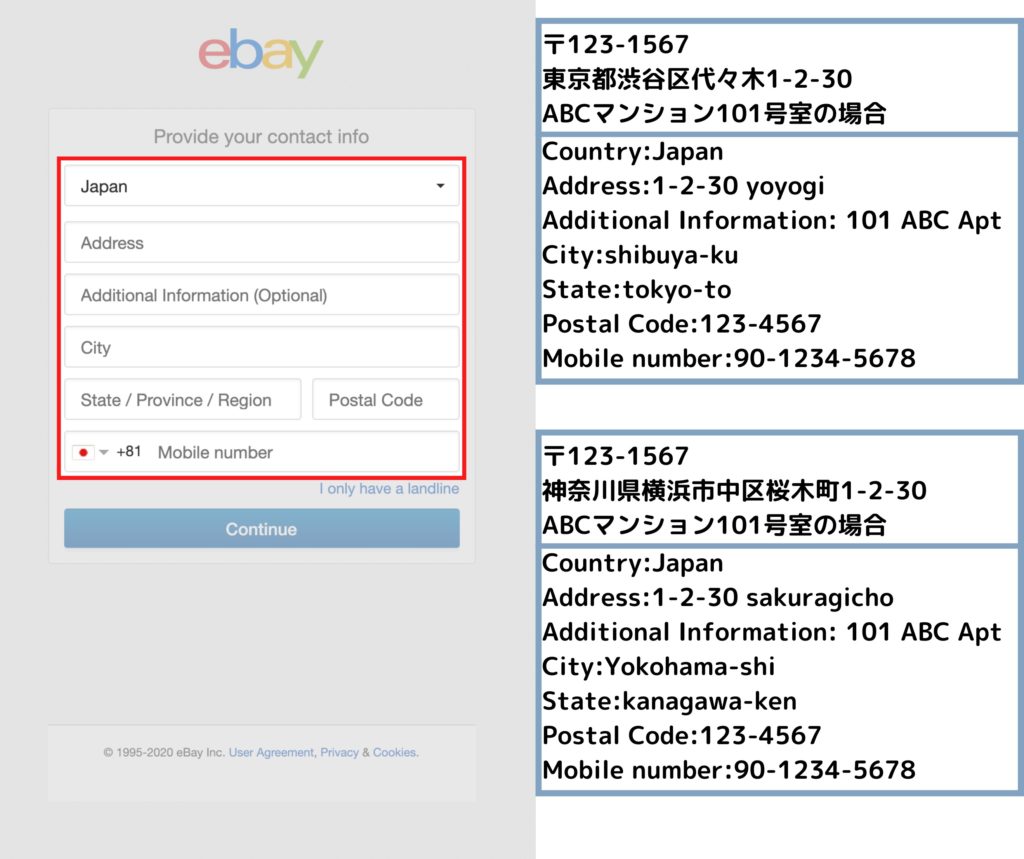
日本と英語圏では住所の記載方法が違っていて英語の場合は逆から書いて行くことがほとんです!
2通りほど日本の住所の例題を記載するので参考にしてください!
日本の配達業者さんは優秀なので、多少書くところが間違っていてもちゃんと届くのでそこまで気にしなくてOKですよ!
※但し、郵便番号と電話番号は間違えないように!!
手順3
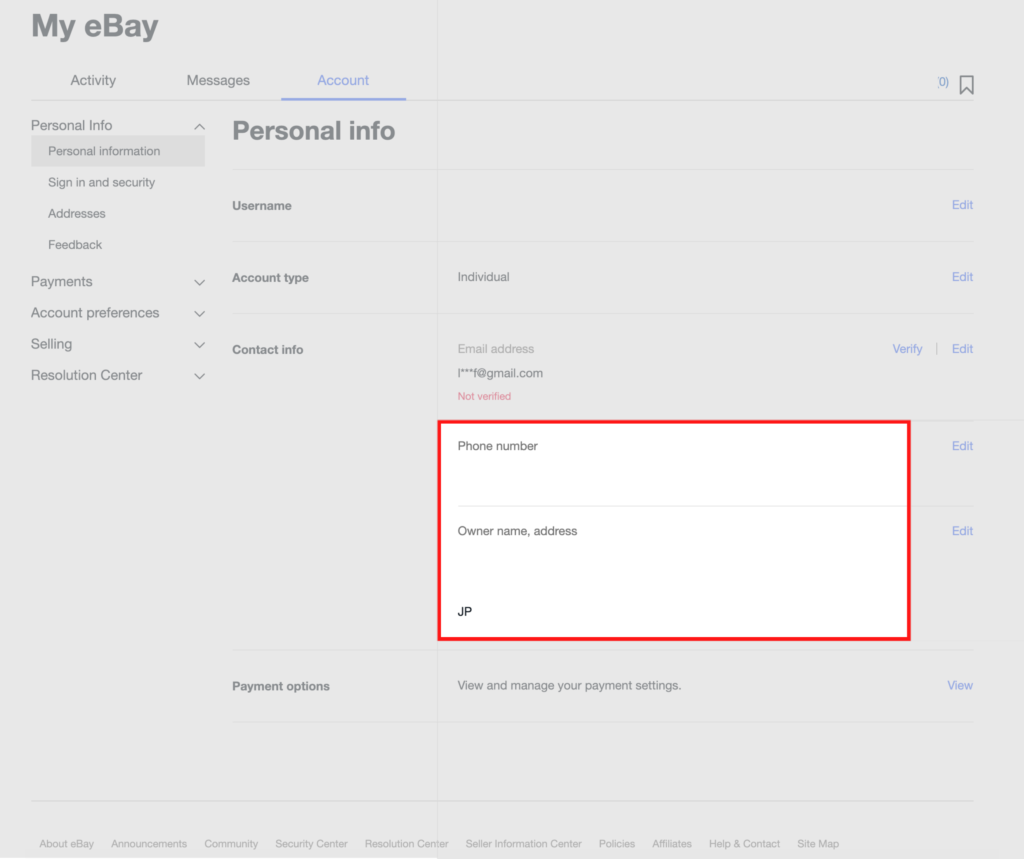
赤枠の部分に先ほど登録した情報が記載されていれば配達先情報の設定は完了です!
Paypalの連携
最後に支払い設定をしていきます!
ebayではpaypalを使用して支払いをするため、paypalと連携する必要があります。
これで設定は最後なので頑張ってください!
手順1.「Account settings」から「Paypal Account」を選択してPaypalアカウントのリンク
手順2.連携後の確認
手順1
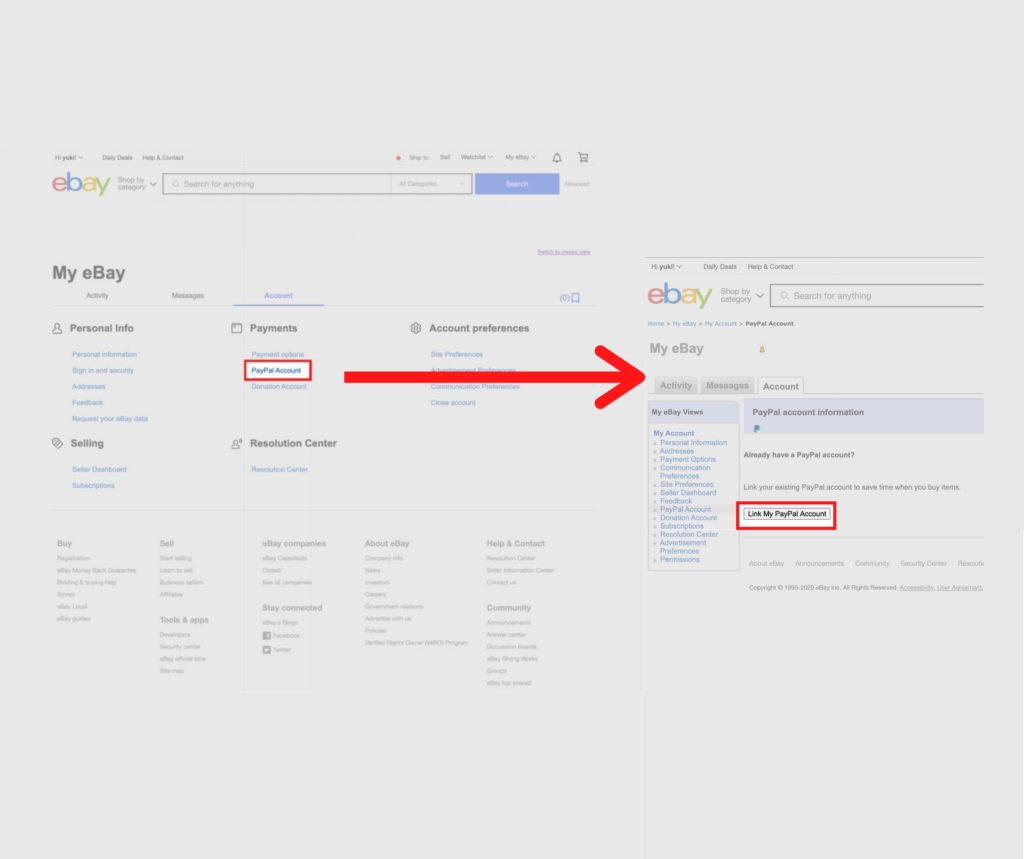
「Account settings」から「Paypal Account」を選択して「Link My PayPal Account」を選択
手順2
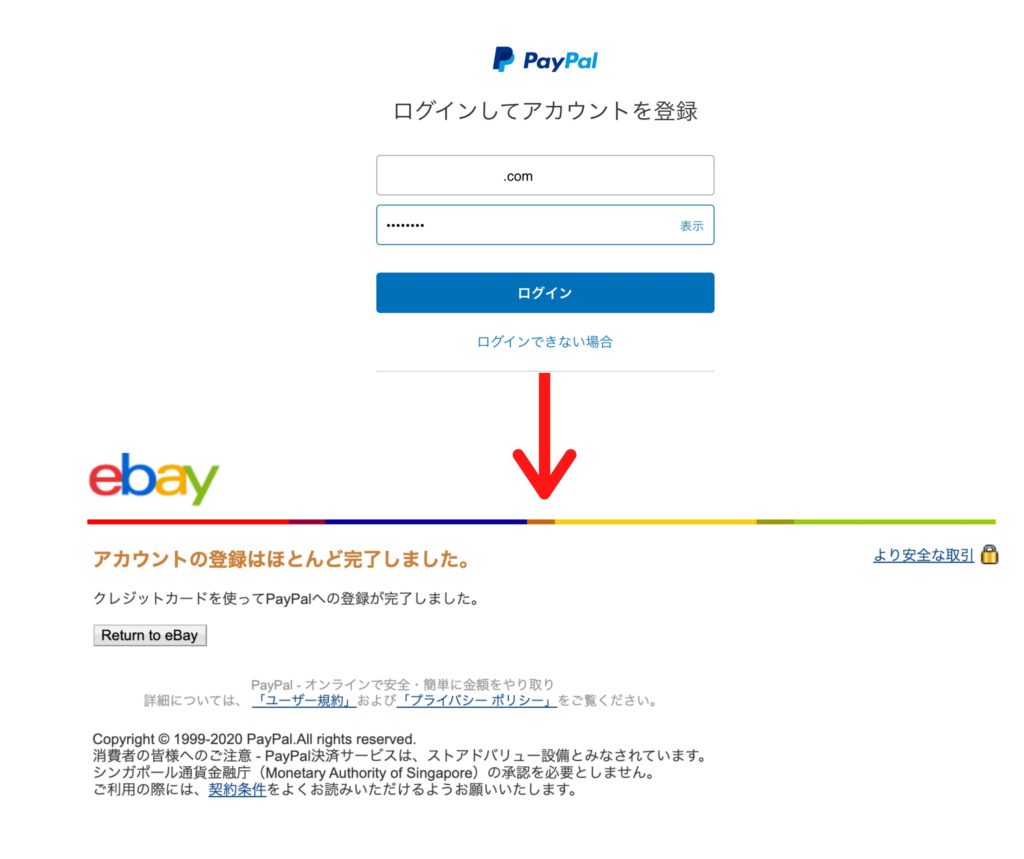
Paypalのアカウントにログインした後に上記の画面が出れば連携完了です!おめでとうございます!
連携が完了するとebayのpaypalアカウントはこのようになっています!
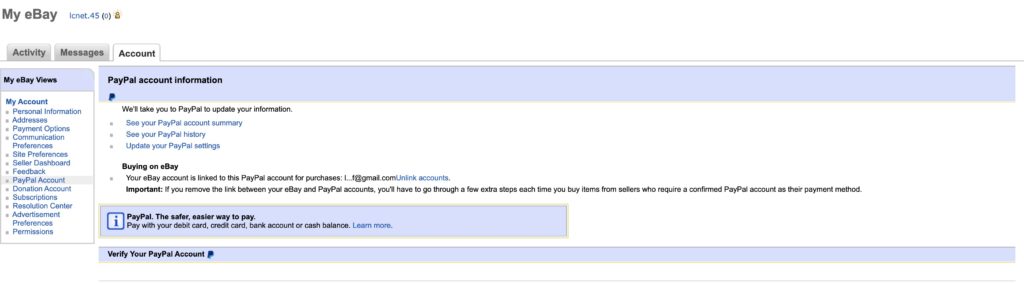
この画面が確認できたら購入までにするべき設定は完了です!
お疲れ様でした!!!!
まとめ
今回はebayの登録方法とebayの設定方法をご紹介しましたがいかがでしたか?
英語なので少し難しかったかもしれませんが、この設定を行えばebayでいつでもお買い物できるようになりますので頑張ってください!
最後まで読んでいただきありがとうございます!
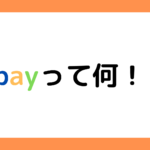




ディスカッション
コメント一覧
まだ、コメントがありません